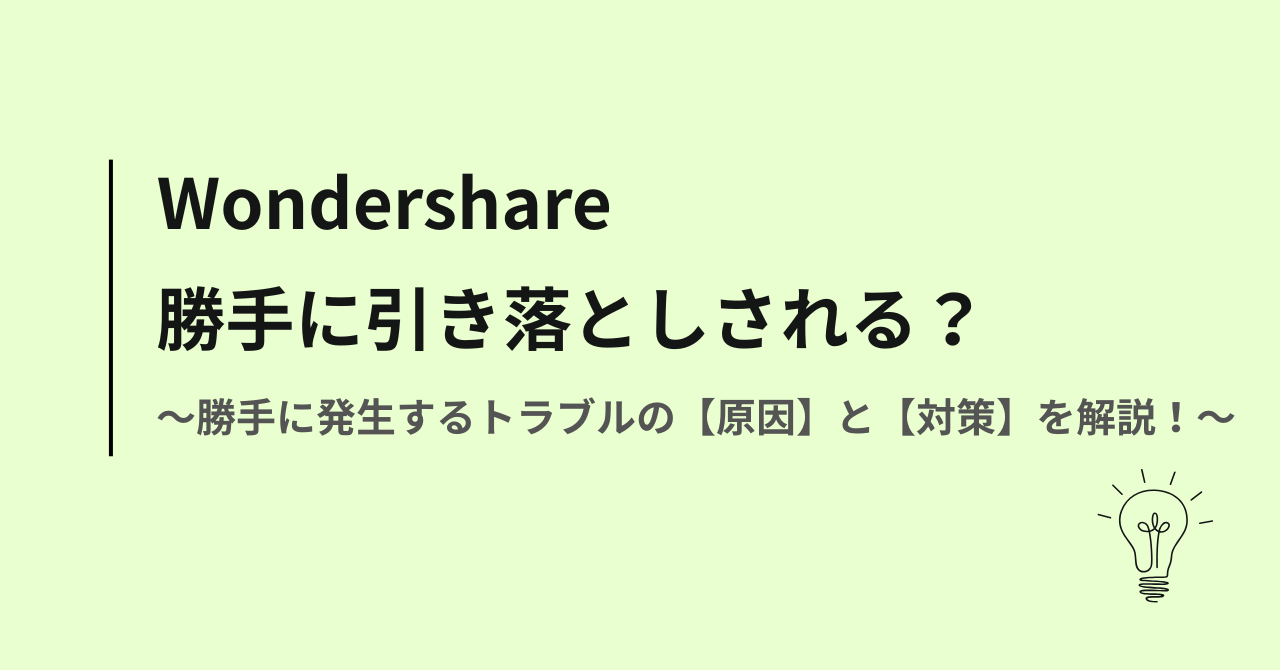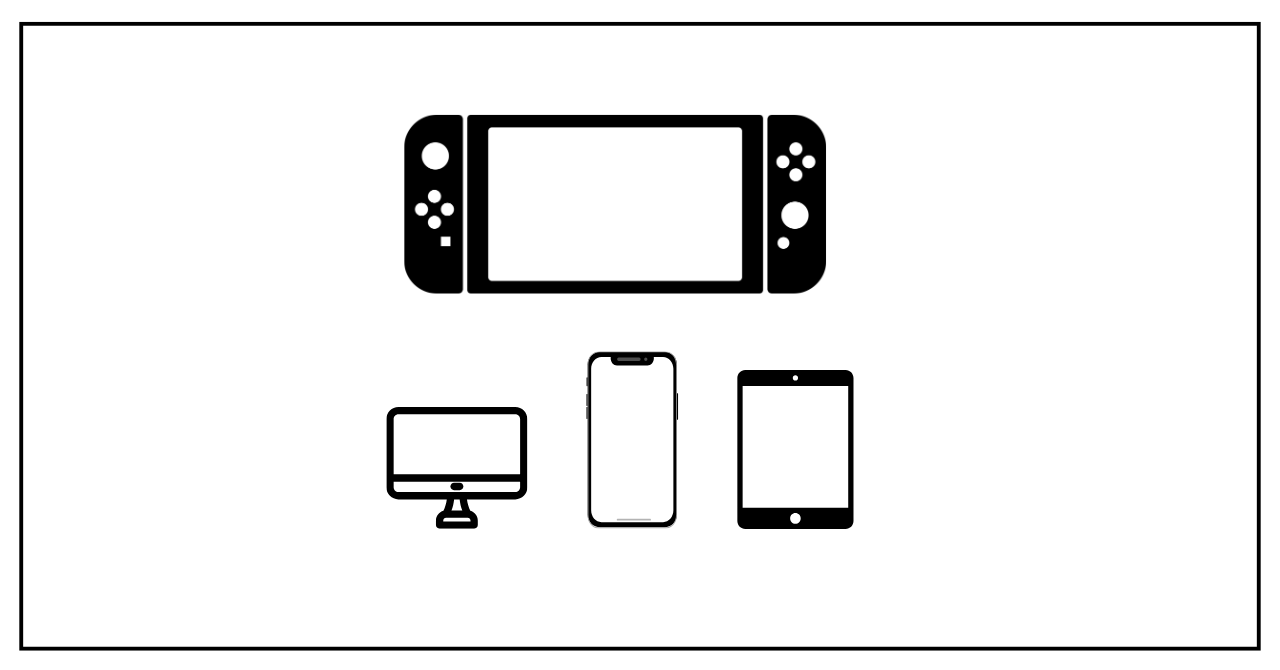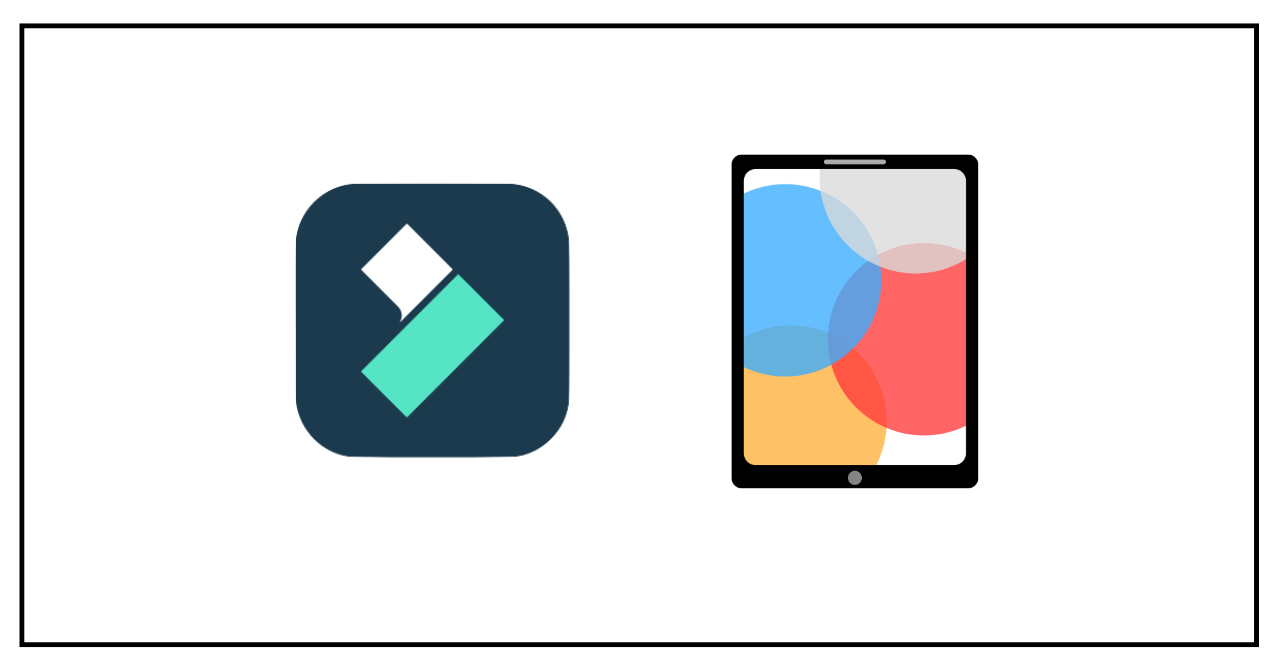【疑問】
- Switchの画面をスマホに映すアプリはどれ?
- キャプチャーボードなしでも映像を映せるのかな?
- Switchの画面をスマホに映す方法が知りたい。
こんな疑問にお答えします。
結論、Switchをスマホに映すアプリはありますが、
- Switchの画面にスマホを映すには【キャプチャーボード】という道具が必要
- iphoneの場合は注意点あり
など、知っておきたいポイントがいくつかあります。
本記事ではSwitchの画面をスマホに映すために、知っておきたい大事なポイントを解説します。
- Switchの画面をスマホに映すアプリ
- iPhone利用の際の注意点
- Switchの画面をスマホに映す方法
【PCをお持ちの方へ】
今回解説する内容は、PCにゲーム画面を表示する際も同じ手順になります。
PCをお持ちの方はスマホ部分ををPCに置き換えてご覧ください。

それでは早速解説していきます。
Switchの画面をスマホに映すアプリはどれ?
それでは早速、Switchの画面をスマホに映すアプリを以下のデバイス毎にご紹介します。
- Android
- iPhone
- iPad
- PC
Android
| アプリ名 | 課金 | 特徴とおすすめな人 |
|---|---|---|
| USB Camera | 無料 (広告あり) / 有料版あり | 【定番・安定性重視なら】 多くの機器で使える定番アプリ。まず無料で試したい人向け。 |
| nExt Camera | 無料 | 【低遅延・快適さ重視なら】 ゲームプレイに特化したアプリ。アクションゲームを快適に遊びたい人向け。 |
どちらを選ぶべきか迷ったら!
- とにかく一度試してみたい方 →USB Camera
- アクションゲームなど遅延が気になる方 →nExt Camera
iPhone
| アプリ名 | 課金 | 特徴とおすすめな人 |
|---|---|---|
| PC経由 + AirDroid | 無料 | 【PCがある人向け】 PC経由で画面を転送。遅延はあるが、PCを持ってるなら手軽にできるのでおすすめ。 |
| 専用アプリ + 専用機器 | 有料(機器代) | 【快適なプレイを求める人向け】 専用機器で直接接続する必要あり。機械代が高価なのがネックだが低遅延で安定。 |
Apple公式認証(MFi認証)の専用機器は「Accsoon SeeMo」が代表的ですが、人気で在庫切れの場合も少なくありません。
そのため、PCのお持ちであれば【PC経由 + AirDroid】が最も現実的な選択肢と言えるでしょう。
iPad
| アプリ名 | 課金 | 特徴とおすすめな人 |
|---|---|---|
| Capture Pro | 無料 | 【簡単・確実な定番】 設定は一切不要。アプリを起動するだけで、すぐに映像が映ります。初心者が最初に選ぶべき鉄板アプリです。 |
| CamX – USB Camera | 無料 (アプリ内課金あり) | 【画質にこだわりたい人向け】 シンプルな操作性に加え、「ゲームモード」など画質を調整する機能を搭載。より綺麗な画面で楽しみたい人におすすめです。 |
どちらを選ぶべきか迷ったら!
- とにかく簡単に使いたい方 → Capture Pro
- 少しでも綺麗な画質で遊びたい方 →CamX – USB Camera
PC
パソコンは、録画からライブ配信まで、最も自由度の高い方法でSwitchの画面を活用できます。
| アプリ名 | 課金 | 特徴とおすすめな人 |
|---|---|---|
| OBS Studio | 無料 | 【プロも使う定番】 完全無料で高機能。録画や配信に最適で、使い方を覚えればあらゆるカスタマイズが可能です。 |
| DemoCreator(デモクリエイター) | 有料 (無料試用版あり) | 【初心者におすすめ】 直感的な操作で、録画から簡単な動画編集までこなせます。これからゲーム動画作成を始めたい人に最適です。 |
どちらを選ぶべきか迷ったら!
- 無料で高機能なソフトを使いたい方 → OBS Studio
- 簡単な操作で、動画編集まで行いたい方 → DemoCreator(デモクリエイター)
【事前知識】iPhoneにSwitchの画面を直接映すことができない
iPhone利用者に一点注意があります。
Switchの画面をスマホに映すには、後述する【キャプチャーボード】という道具が必要なのですが、
キャプチャーボードを利用してもiPhoneにSwitchの画面を映すことはできません。
ここではその理由と、Switchの画面を映せる端末をご紹介します。
【iPhoneーSwitch】で画面を映せない理由
キャプチャーボードを用いたとしても、Switchゲーム画面をiPhoneに直接【録画・表示】することはできません。
なぜかというと、iPhoneが「UVC」という映像を受け取るための世界共通ルールに対応していないからです。
キャプチャーボードは、Switchの映像を「UVC」という形式に変換します。これはUSBケーブルで映像を送るための標準的な形式です。しかし、iPhoneのシステムは、このUVC形式の映像を受け取って表示するようには作られていません。そのため、映像を映すことができないのです。

現時点(シリーズiPhone16までの時点)の話なので、今後の新規シリーズでUVC対応になればSwitchゲーム画面をiPhoneで直接【表示・録画】できるようになる可能性はあります。
iPad(iPadOS 17以降・USB-C搭載モデル)はSwitch画面を表示・録画ができる
ちなみにiPadOS 17では新たにUVCサポートが追加されたので、外部キャプチャーデバイスからの映像入力が可能になりました。
解決策|PCを経由させる
【PC経由ルート】の3ステップ
-
Switch→HDMIケーブル→キャプチャーボード→USBケーブル→PC - まず、キャプチャーボードを使ってSwitchの映像をPCに取り込み、PCの画面に映します。
PC(に映っているSwitch画面)→AirDroid Cast→Wi-Fi or USB→iPhone- 次に、PCに映っているその画面を、AirDroid Castのようなミラーリングアプリを使ってiPhoneに転送します。
【ゴール】iPhoneにSwitchの画面が映る! この2段階のステップを経て、ようやくiPhoneの画面にSwitchの映像が表示される、という仕組みです。
Switchの画面をスマホに映すための準備
それでは早速Switchの画面をスマホに映す方法の前に、準備が必要な道具を解説してきます。
キャプチャーボード(他)を準備
Nintendo Switchの画面をスマホに映すには、アプリだけでは対応できません。
必ずHDMI『キャプチャーボード』という専用機器が必要です。
アプリだけでは対応できない理由は、Switchの映像はHDMI信号で出力されるため、キャプチャーボードで信号を変換しないとスマホに表示できないからです。
ちょっと何いってるか分からないですよね…。
とりあえず、Swtichのゲーム画面をスマホに映すには『キャプーボード』が必要だということを覚えておけばOKです!
Switchのゲーム画面をスマホに映すために必要なもの3つ
- キャプチャーボード
- HDMIケーブル
- USBケーブル(端子にあったもの)
これらを、以下のようにつなげます。
[Switch (ドック必須)] → [HDMIケーブル ]→ [キャプチャーボード ]→ [USBケーブル] →[スマホ]
イメージは↓の感じです。
![[Switch (ドック必須)]→ [HDMIケーブル ]→ [キャプチャーボード ]→ [USBケーブル] → [スマホ]のイメージ画像](https://kurikintontea.com/wp-content/uploads/838754e4d8cffb96b580f1857639abf0-1280x905.png)
↑のように、それぞれを繋ぎ「USB Camera」や「PadDisplay」などのアプリを使えばスマホに映像を映すことができます。
ここで注意が必要なのは、AndroidスマホやUSB Type-C搭載iPadであれば上記の方法で映像を映すことはできるのですが、iPhoneは対応していません。
なぜなら現在のiPhone(iphone16時点)はUVC未対応のため、外部映像入力に対応していないからです。詳しくは、後ほど解説します。
つまり、
Swithch ー キャプチャーボード ー iPhone
では映像を映せないということですね。
iPhoneで利用したい場合は【PC経由 + AirDroid】の方法が現実的です。
おすすめキャプチャーボード
Switchのゲーム画面をスマホに映すには「キャプチャーボード」が必須になります。
キャプチャーボードとは、ゲーム機やカメラの映像をパソコンやスマホに取り込むための機器です。

キャプチャーボードが必要なのはわかったけど、どれを選んだらいいかわからない・・・
Switchの画面をスマホに映したい初心者には、USB接続の「外付けタイプ」キャプチャーボードがおすすめです。理由は、設定がシンプルで価格も手頃、スマホやパソコン両方に対応したモデルが多いからです。

単に画面表示させたいだけなら、下記のUGREENがお手頃でコスパがいいですよ。
もしあなたが「Switchのゲームを大画面でプレイををしたい!」ということが目的なら、外部モニタを用意してパススルー機能つきのキャプチャーボードがおすすめです。
iPhone利用者&録画を目的としている方であれば、キャプチャーボードに録画機能つき(SDカードスロットル搭載)がおすすめです。
以上を踏まえて、キャプチャーボード比較テーブルを置いておきます↓
キャプチャーボードを選ぶときは、必ず以下を確認しましょう。
- UVC対応かどうか
- 端末のOSに対応しているかどうか
※いずれもiPhoneには利用できません。
| 製品名 |  UGREEN HDMIビデオキャプチャーボード(型番:40189) |  UGREEN 4K 60Hz HDMIキャプチャーボード(型番:15390a) |  UGREEN 4K@60Hz HDMI キャプチャーボード(型番:25173) |  |  |
|---|---|---|---|---|---|
| ブランド名 | UGREEN | UGREEN | UGREEN | IO-DATA | AVerMedia |
| 型番 | 40189 | 15390a | 25173 | GV-HDREC/B2 | AVT-C878 PLUS |
| パススルー機能 | なし | あり | あり | あり | あり |
| Switch対応 (ドック必須) (Lite非対応) | 対応 | 対応 | 対応 | 対応 | 対応 |
| 録画機能の 有無 | なし | なし | なし | あり(SDカードは別売り) | あり(SDカードは別売り) |
| 録画解像度 | 4K@60Hz入力 ↓ 1080P@30Hz出力 | 4K 60Hz入力 ↓ 1080P 60Hz出力 | 4K 60Hz入力 ↓ 1080P 240Hz出力対応 | 最大1920×1080(1080p@59.94fps)、5段階画質選択可 | 最大1920×1080(60fps) |
| 接続端子 | USB Type-C + USB-A(1台2役) | USB-C 3.0(USB 3.1 Gen1) | USB-C 3.0(USB 3.1 Gen1) | HDMI入力×1、HDMI出力×1(パススルー)、USB 2.0 Standard A×1、SDカードスロット×1、AV入力×1 | HDMI入力×1、HDMI出力×1(パススルー)、USB 2.0(給電・PC接続)、ヘッドセット端子(4極)×1、パーティーチャット端子(4極)×1、microSDカードスロット×1 |
| 入力 | 1×HDMI(HDMI2.0対応) | 1×HDMI(HDMI2.0対応) | 1×HDMI(HDMI2.0対応) | HDMI、AV(RCA・3.5mm 4極ミニジャック) | HDMI(最大4K/60fpsパススルー)、ヘッドセット(4極)、パーティーチャット(4極) |
| 出力 | 1×USB-C+A | 1×USB-C 3.0 | 1×USB-C 3.0 | HDMI(パススルー)、USB(UVC)、ヘッドセット端子 | HDMI(パススルー)、ヘッドセット端子(4極)、USB 2.0(PC接続・給電) |
| 入力解像度 | 最大3840×2160@60Hz(4K対応) | 最大4K@60Hz、 2K@144Hz、 1080P@240Hz | 最大4K@60Hz、 2K@144Hz、 1080P@240Hz | 1920×1080(60p/60i/30p)、1280×720(60p)、720×480(60p) | 最大3840×2160(60fps)※パススルーのみ。録画は1080p/60fpsまで |
| 出力解像度 | 1920×1080@30Hz | 1080P@60Hz | ・1080P@240Hz ・240fps対応 | パススルー時:1920×1080(60p/60i/30p)、1280×720(60p)、720×480(60p) | HDMIパススルー:最大3840×2160(60fps)/録画:最大1920×1080(60fps) |
| メリット | ・価格が安い ・設定が簡単 | ・60fps録画対応 ・パススルー機能 ・コスパ良好 | ・240fps対応 ・HDR & VRR対応 ・最高性能 | ・PC不要で単体録画可能 ・HDMIパススルー対応 ・microSDカードに直接保存 | ・PC不要で単体録画が可能 ・4K/60fpsパススルー対応 ・モバイルバッテリー給電対応 ・microSDカードに直接保存 |
| デメリット | ・30fpsのみ ・パススルーなし ・USB 2.0で転送速度制限 | ・240Hz非対応 ・高リフレッシュレート未対応 | ・価格が高い ・オーバースペックになりがち | ・4K録画非対応 ・macOSはUSBモード(UVC)時のみ対応(OBS Studio等で録画可能/本体単体録画不可) | ・4K録画・配信は非対応(録画は1080p/60fpsまで) ・HDCP保護映像は録画不可 ・HDRパススルー非対応 |
| おすすめな人 | ・予算重視の方 ・カジュアルなゲーム録画 ・30fpsで十分な用途 ・配信予定なし | ・60fps高画質録画を求める方 ・遅延なしでゲームをプレイしたい方 ・バランス重視の方 ・YouTube配信を検討中の方 | ・競技ゲーマー・プロ配信者 ・240fps対応ゲーミングモニター使用者 | ・PCなしでゲームや会議の映像を長時間録画したい人 ・HDMI出力機器の録画・配信を手軽に行いたい人 ・初心者やビジネス用途にも最適 | ・PC不要でゲーム実況や長時間録画をしたい人 ・Switch/PS4/Xbox/PCゲームを高画質で録画・配信したい人 |
どれがいいかわからん!という方は、下記を参考にしてもらえればと思います。
・とりあえずスマホに表示したいだけ
・パススルー機能とか必要ない。
・安さ重視!
の方にオススメ
・高画質キャプチャが良い
・パススルー機能で遅延を避けたい
・価格は抑えたい
の方にオススメ
PC不要でゲームを録画したい人
低スペックPCでゲーム配信したい人
外出先でもゲーム録画したい人
の方にオススメ
Switchの画面をスマホに映す方法
それでは早速Switchのゲーム画面をスマホやタブレットに映す方法をご紹介します。(PCの場合も同様の手順です。)
準備するモノ
まずは準備をしましょう。必要なものは以下の通り↓
【必要なモノ】
- Switch(ドック必須)
- キャプチャーボード
- スマホ・タブレット(PCでも可)
- HDMIケーブル
- USBケーブル(スマホ・タブレット・PCの端子に合ったもの)
キャプチャーボードをまだ持っていないという方は、本記事でもご紹介している「おすすめキャプチャーボード」を参考にしてみてください。
Switchの画面をスマホ・タブレット・PCに映す方法
必要なモノを揃えたらSwitchの画面をスマホやタブレット、PCに映してみます。
手順は以下の通り↓
それぞれを以下のとおり繋げます。
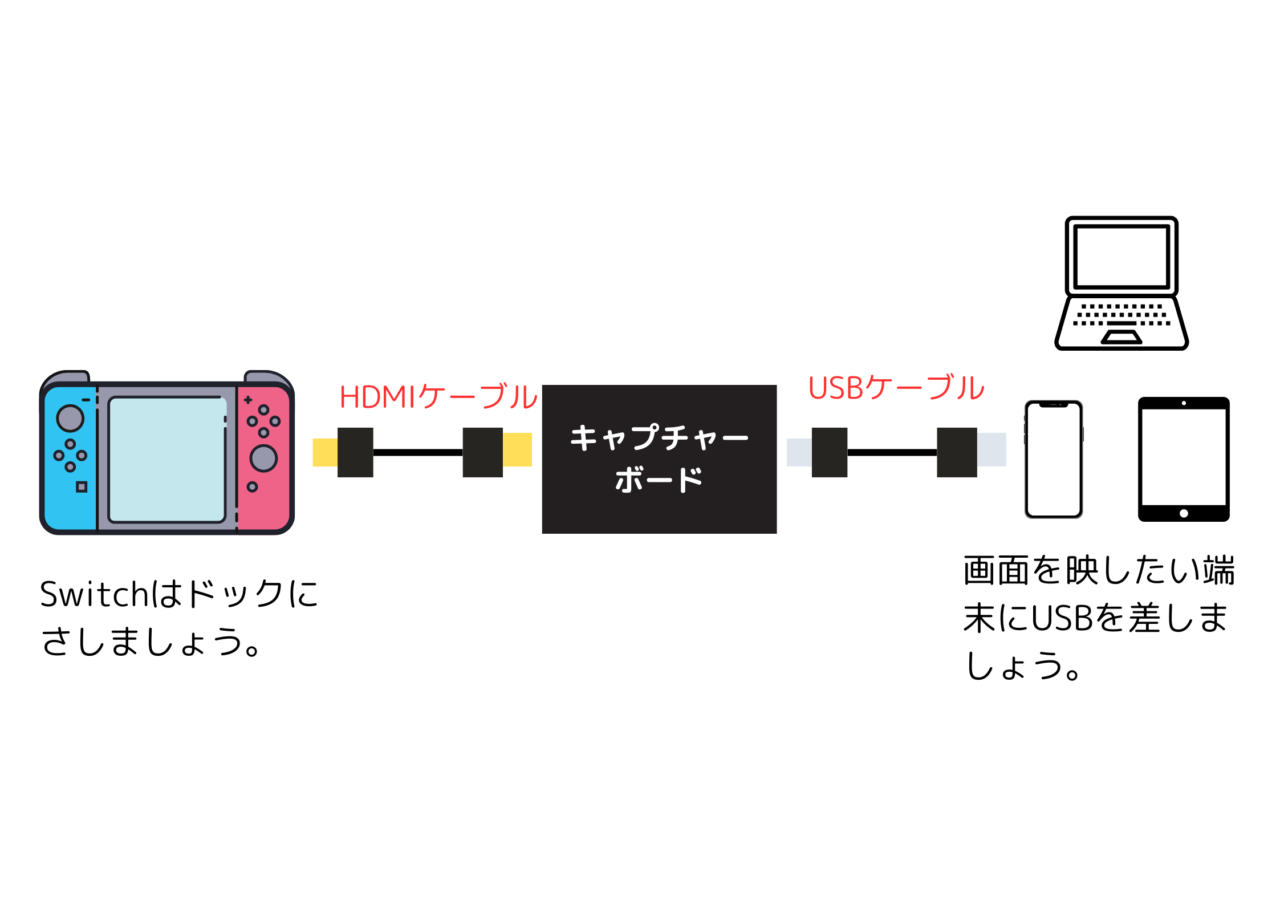
キャプチャーボードにパススルー機能がついている場合は、外部モニタをつけて遅延なく映像を表示してゲームをプレイすることが可能です。
外部モニタも繋げるときは以下のようになります。(HDMIケーブルがもう1本必要になります)
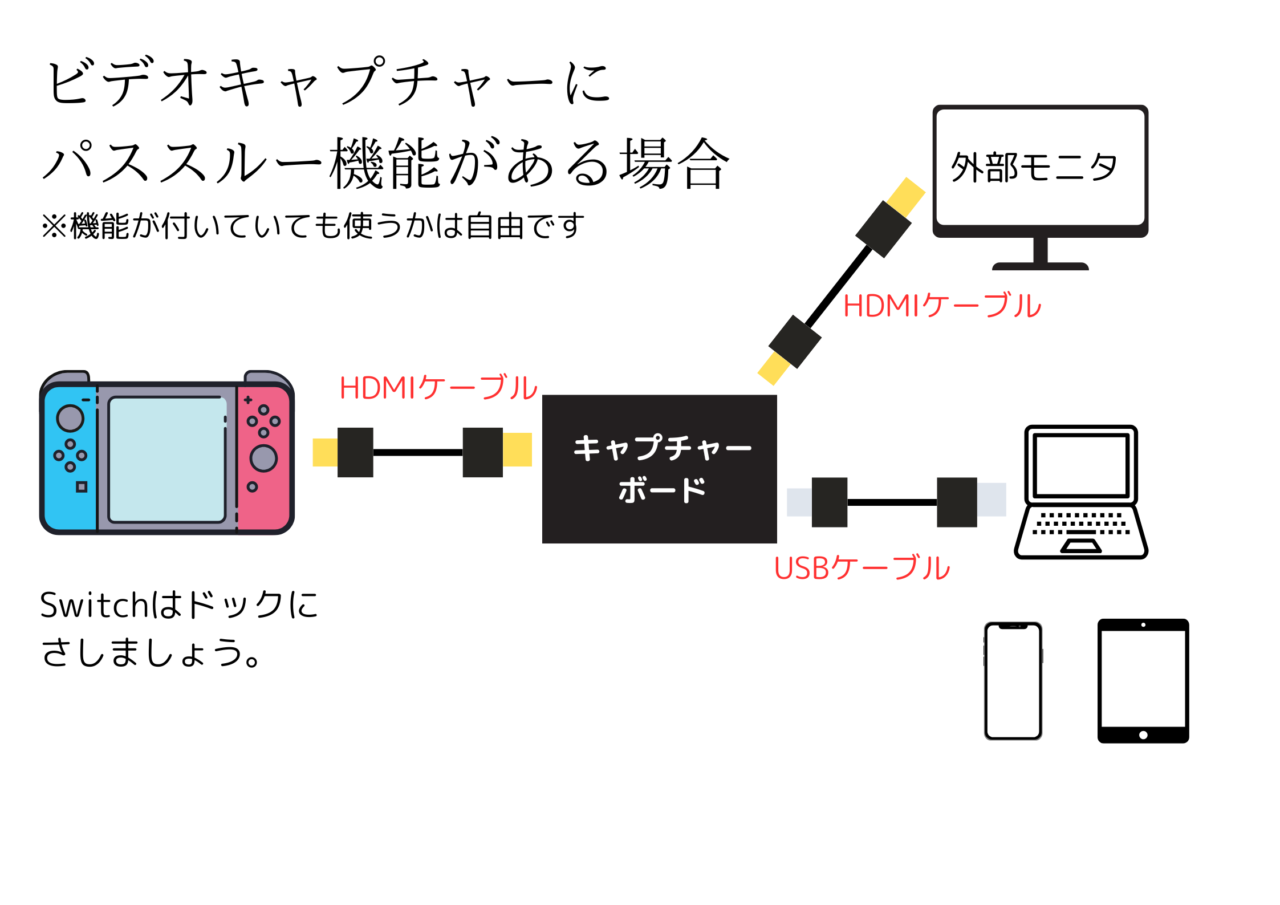
ソフト・アプリをインストール。
ご使用の端末によっておすすめのソフトは下記のとおり。
・Androidスマホ/タブレットの場合:
Google Playから「USB Camera」などのUVC対応アプリをインストール
・USB Type-C搭載iPadの場合:
UVC対応アプリ(例:PadDisplayなど)をインストール
・PCの場合:
OBS Studio(無料)やDemoCreator(デモクリエイター)(有料)などのキャプチャーソフトをインストールし、キャプチャーボードを「映像ソース」として設定
キャプチャーアプリ・ソフトのインストールができたら以下のとおり対応して映像が表示されれば作業完了です。
必要に応じて解像度や音声設定を調整しましょう。
スマホ・タブレットの場合:
- 「USB Camera」や「PadDisplay」などのUVC対応アプリを起動
- アプリによっては「USBデバイスを検出しました」などの案内が表示される場合もありますが、基本的にはアプリ内でキャプチャーボードを選択
- 映像が映るか確認し、必要に応じて設定を調整
PCの場合:
- OBS StudioやDemoCreator(デモクリエイター)
などのキャプチャーソフトを起動
- ソフト内で「映像ソース」や「映像キャプチャデバイス」を追加し、接続したキャプチャーボードを選択
- 映像が映るか確認し、必要に応じて解像度や音声の設定を調整
【注意点】
- iPhoneはUVC非対応のため映像を表示することはできません。iPhoneに映像を映したい場合はPCを経由する必要があります。
- Switch LiteはHDMI出力がないため、接続できません
Switchの画面をパソコンに映すのにおすすめのキャプチャーソフト
Switchの画面を別のデバイスに表示の他、いずれは「録画編集や配信もしてみたい」という方もいるのではないでしょうか。ここではPC利用者の方におすすめのキャプチャーソフトを2つご紹介します。
- 初心者なら、DemoCreator(デモクリエイター)
- 無料で始めたい方は、OBS Studio
がおすすめです。
なぜこれらがおすすめかというと、
DemoCreatorは操作がシンプルで最大120fps録画に対応し、動画編集機能も内蔵されているからなのと、OBS Studioは完全無料でありながら、プロレベルの録画・配信機能を提供できるからです。
以下の比較テーブルをぜひ参考にしてみてください。
| 録画ソフト | DemoCreator | OBS Studio |
|---|---|---|
| 価格 |  ①年間スタンダード:2,980円(税込) ②年間プレミアム:3,980円(税込) ③永続ライセンス:5,980円(税込) | 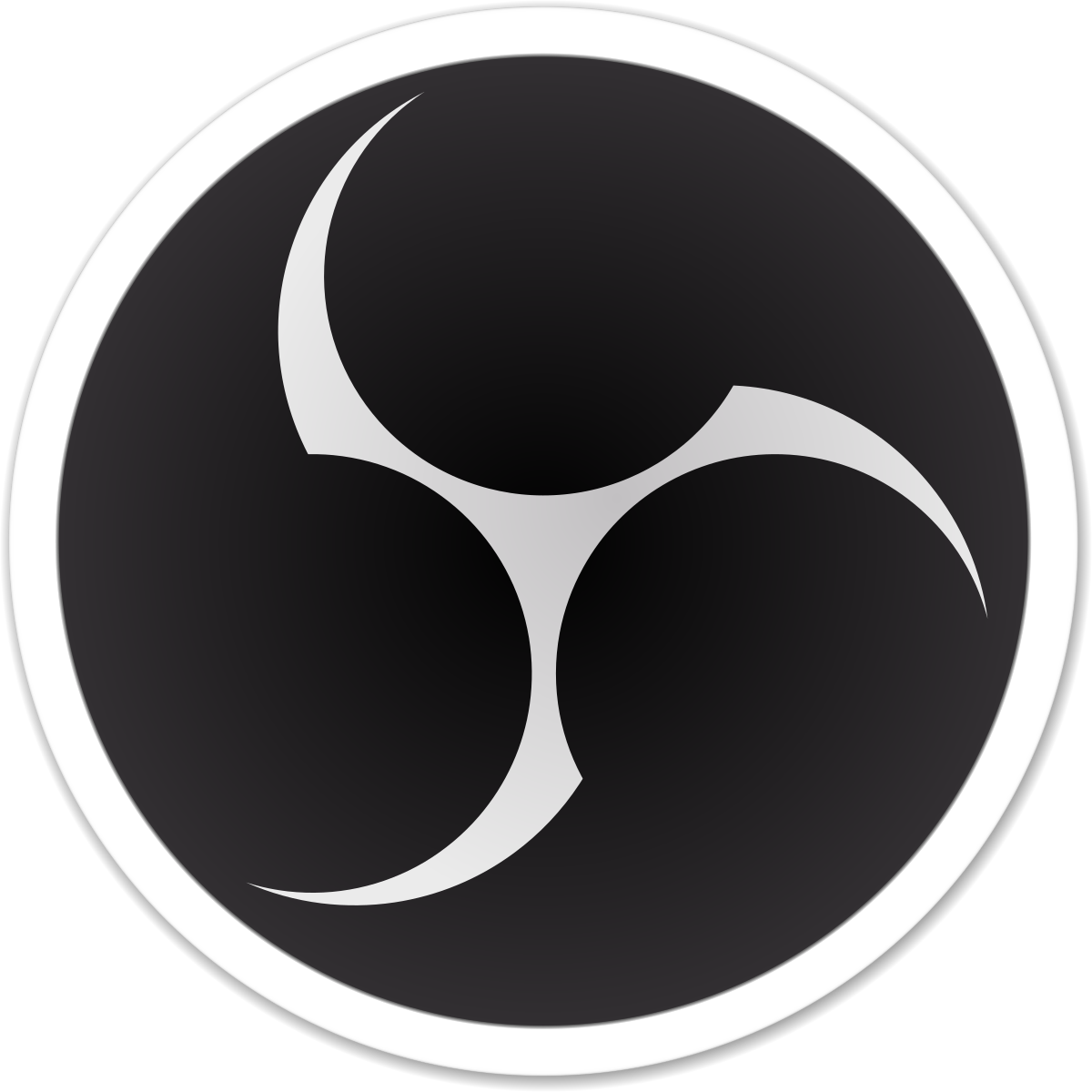 ・完全無料 |
| 公式サイト | DemoCreator 公式サイト | OBS Studio 公式サイト |
| 対象ユーザー | 初心者向け | 無料派・上級者向け |
| 操作性 | 直感的な操作で設定不要 | 設定がやや複雑 |
| 特徴 | ・録画・編集・書き出しが1本で完結 ・初心者でも扱いやすいインターフェース ・配信も可能(アバター作成も可) | ・完全無料&オープンソース ・高機能なライブ配信・録画が可能 ・多様なカスタマイズ性 |
| 録画品質 | 最大120fps対応 | 高品質録画(設定次第) |
| 配信機能 | あり (YouTubeやTwitchなど主要プラットフォームでライブ配信可能) | あり (YouTube、Twitch、Facebookなど多くの配信先に対応、プロ仕様の配信が可能) |
| 学習コスト | 低い(すぐ使える) | 高い |
| メリット | ・操作簡単 ・価格がお手頃 ・AI機能が充実 | ・完全無料 ・プロ機能充実 ・プラグイン拡張可能 |
| デメリット | ・有料 | ・設定が複雑 ・初心者には難易度高め |
もしあなたが初心者でも設定に不安があるならDemoCreator(デモクリエイター)がおすすめです。DemoCreatorは有料ではあるものの、複雑な設定や操作をせず、すぐに「表示・録画・編集・配信」が可能だからです。
もちろん、「OBS Studio」も無料なのに高機能でおすすめソフトではあるのですが(ユーザーも多数)、設定が少々複雑なため「調べるのが面倒、早く作業をしたい」という方はDemoCreator(デモクリエイター)の方が最初におすすめのソフトといえます。
価格もお手頃で永続ライセンスは一度支払えばその後費用が発生することはありません。
加えて、10~25%OFFクーポンももらえるので、テーブルに記載されている価格より安く購入できることがほとんどです。
クーポンの取得方法は「DemoCreatorをクーポンでお得にゲットする方法」をご参考ください。
DemoCreatorって何?という方は「DemoCreator(デモクリエイター)の安全性は大丈夫?評判を調査」の記事で詳しく解説しているので参考にしてみてください。

DemoCreatorには無料体験版があるので、気になる方はまず無料版から体験してみましょう!
\キャプチャーソフトや、配信が初めての方にオススメ!/
よくある質問

Switchの映像表示に関してよくある質問に回答します。
映像が表示されないのですが
映像が映らないときは、以下の原因を1つずつ確認していきましょう。
①ケーブルや接続の問題
HDMIケーブルやUSBケーブルが正しく接続されていない、もしくは断線・不良の可能性があります。すべてのケーブルを一度抜き差しし、別のケーブルやポートでも試してみてください。
②キャプチャーソフトやアプリの設定ミス
OBSやDemoCreator、USB Cameraなどのソフトで「映像キャプチャデバイス」が正しく選択されていない可能性があります。
ソフトやアプリで「映像キャプチャデバイス」や「USBデバイス」を手動で選択し、解像度や音声設定も見直してください。
③UVC非対応端末・アプリ未対応
スマホやタブレットがUVC(USB Video Class)非対応、または対応アプリがインストールされていない可能性があります。
UVC対応端末か確認し、必要なアプリ(USB Camera、PadDisplayなど)をインストールしてください。
④キャプチャーボードや端末の故障
キャプチャーボードや接続端末自体の故障の可能性があります。他の機器で動作確認してみて、故障が疑われるようであればメーカーに問い合わせるか買い替えを検討しましょう。
音声が聞こえないのですが
①HDMIケーブルや接続不良
ケーブルを抜き差しし、別のケーブルやUSBポートでも試してみてください。
②Switch本体の音声設定ミス
SwitchのHDMI音声出力が「自動」設定だと5.1ch出力になり、キャプチャーボードが2ch(ステレオ)しか対応していない場合に音がでません。
「設定」→「テレビ出力」→「音声出力」を「ステレオ」に固定しましょう。
③キャプチャーボードの設定・仕様
キャプチャーボード側で「USB出力」や「PC出力」が無効になっている、または専用ソフトの設定ミスの可能性があります。
キャプチャーボードの専用ソフトや設定画面で「USB出力」や「PC出力」を有効になっているか確認してください。
④キャプチャーソフト・アプリの設定不備
OBSやDemoCreator、USB Cameraなどで「音声入力キャプチャ」や「カスタム音声デバイス」が正しく設定されていない可能性があります。
ソフト内でキャプチャーボードの音声デバイスを手動で選択し、「音声ミキサー」や「音声モニタリング」設定を確認・調整してください。
⑤イヤホンやヘッドホンの接続場所ミス
Switch本体やコントローラーにイヤホンを挿すと、音声がキャプチャーボードに流れずPCや端末で聞こえなくなります。
イヤホン・ヘッドホンはPCや表示端末に接続されているか確認してください。

音声が出ないときは、ケーブル・Switch設定・キャプチャーボード・ソフト設定・出力先の順にチェックしましょう!
Switchゲーム画面を長時間録画できますか?
可能です。

本記事でご紹介したキャプチャーボードや録画ソフトを用意すればゲーム画面を長時間録画できます。
以下の記事で長時間録画する方法を詳しく解説しているので気になる方はチェックしてみてください。
本記事で解説しました「iPhonはゲーム画面を直接表示することができない」場合の対処方法も解説していますよ。

【まとめ】Switchの画面をスマホに映すにはキャプチャーボードが必要
本記事ではSwitchのゲーム画面をスマホ・タブレット・PCに表示する方法をご紹介しました。
結論、アプリだけではSwitchの画面をスマホに映すことはできません。
必ずキャプチャーボードや、機器をつなぐためのケーブルが必要になります。
必要なものは以下の5つでした。
【必要なモノ】
- Switch(ドック必須)
- キャプチャーボード
- スマホ・タブレット(PCでも可)
- HDMIケーブル
- USBケーブル(スマホ・タブレット・PCの端子に合ったもの)
おすすめのキャプチャーボードがわからないという方は、本記事で紹介している「おすすめキャプチャーボード」も参考にしてみてください。
iPhoneには表示できない
注意が必要なのが現在のiPhone(シリーズ16時点)では、ゲーム画面を表示できない点です。これはiPhoneがUVC未対応であることが理由で、今のところ対処方法がありません。
iPhone利用者でSwitchゲーム画面を別デバイスに表示させたい場合は
- Android
- iPad(iPadOS 17以降・USB-C搭載モデル)
- PC
を検討しましょう。
既にiPhoneをお持ちならば、iPadかPCがいいのではないでしょうか。今後動画編集・配信の可能性も考えている方ならPCがおすすめです。
PCをお持ちの方におすすめキャプチャーソフト
PCをお持ちで、ゲーム画面を表示させるならキャプチャーソフトが必要です。
どのキャプチャーソフトを選べばいいか分からない!という方は、以下を参考にしてみてください。
- 初心者で、操作が簡単&複雑な設定をせずに始めたい方:
DemoCreator(デモクリエイター) - 複雑な設定でも抵抗がない、完全無料が良い方:
OBS Studio

ゲームを大きな画面で楽しむ準備を始めましょう!
\パソコンで配信をお考えの方へ/
配信におすすめのパソコンを以下の記事で紹介しています。